烟台2023年黄渤海迷笛音乐节露营注意事项
2023-04-12
更新时间:2022-05-16 23:33:23作者:未知
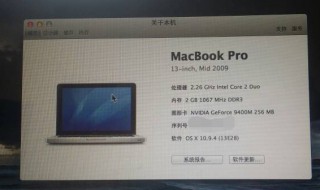
1、设置屏幕分辨率缩放自动亮度。点击Mac偏好设置,在显示选项点击一下,进入后看到顶部有三个选项,点击显示,在分辨率下面有个缩放,点击它。
2、在缩放这里会在下面显示四个小图,把光标移动到对应的位置,则会在左侧的缩略图显示调整后的预览画面。这个可以根据自己的需要进行选择,点击后会立即生效。当然这里不是直接显示分辨率,如果需要更为精确的显示分辨率效果,则需要借用第三方的软件进行调节。在亮度这里下面有个横拉杆,勾上就跟智能手机一样根据环境的光线自动调整屏幕的亮度,反之不勾上,则会一直保持这个亮度。拖动横杆则固定亮度。
3、设置色域颜色校准。点击图中的颜色,在显示描述文件这里列出了可以选择的色域范围,点击一下即可改变,这个根据自己的需要进行设置。因为不同的设置软件支持的色域范围是不同的因此,在设置的时候看自己的设置软件的官方要求。当然普通用户选择p3就可以了,因为显示的颜色更多更好看更鲜艳,在颜色这里还可以设置校准。校准需要购买校色仪,点击校准继续,然后一边观看屏幕的显示色彩,直到合适为止。使用久了Mac一般都会变蓝。这时候就需要调整选项了。如果不是专业的则通过手机屏幕跟眼睛目测进行调整。
4、设置night light。这个选项就是护眼的意思,可以把Mac偏蓝的色彩变成偏黄偏暖。点击night light,在设定时间这里有日出到日落,选择这个系统自动调整,选择自定后在时间这里进行调整,可以自定开启的时间。不需要则选择关闭,建议普通用户或者重度使用Mac的用户勾上这里,否则看久了眼睛会变得干燥难受。接着在暖色这把杆拉动到最后。当然不适合黄屏的则调低一点。设计师则最好不要设置这个项目,防止偏色。应当选择关闭选项。